
সুচিপত্র:
- লেখক John Day [email protected].
- Public 2024-01-30 08:00.
- সর্বশেষ পরিবর্তিত 2025-01-23 14:36.


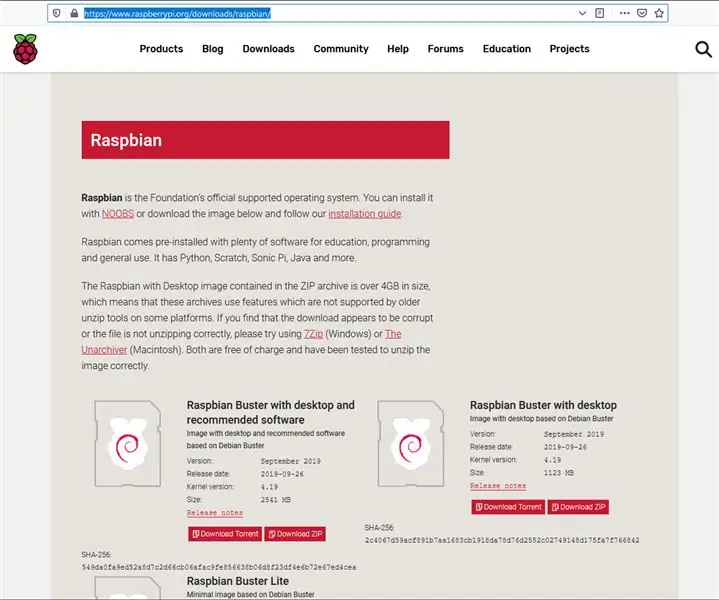
গিটার হিরো গেমগুলি এক ডজন বছর আগে সমস্ত রাগ ছিল, তাই ধুলো সংগ্রহের চারপাশে প্রচুর পুরানো গিটার কন্ট্রোলার থাকতে বাধ্য। তাদের অনেকগুলি বোতাম, গিঁট এবং লিভার রয়েছে, তাই কেন সেগুলি আবার ভাল ব্যবহার করা হবে না? গিটার কন্ট্রোলার সাধারণত নিজে থেকে কোন শব্দ করে না, কিন্তু এই টিউটোরিয়ালে আমি আপনাকে দেখাব কিভাবে একটি Wii গিটার হিরো কন্ট্রোলারকে রূপান্তর করতে হয় যাতে এটি একটি সিনথেসাইজার হিসেবে চালানো যায়।
সরবরাহ
- গিটার হিরো ওয়াই কন্ট্রোলার
- নানচাকি ব্রেকআউট বোর্ড (এখানে অ্যাডাফ্রুটে পাওয়া যায়)
- 4ea জাম্পার তারের (মহিলা থেকে মহিলা)
- 2ea ক্রিম্প সংযোগকারী (alচ্ছিক)
- রাস্পবেরি পাই (3 বি+ বা 4 পছন্দসই)
- 16GB মাইক্রোএসডি কার্ড
ধাপ 1: ধাপ 1: রাস্পবেরি পাই (প্রাথমিক সেটআপ)
একটি রাস্পবেরি পাই হল এই প্রকল্পের মস্তিষ্ক এবং ব্রাউন, তাই আমাদের প্রকল্পের জন্য একটি সেট আপ করা আমাদের প্রথম কাজ করতে হবে। আমি একটি রাস্পবেরি পাই 3 বি+ এবং একটি 4 উভয় এই প্রকল্প চেষ্টা করেছি, এবং তারা উভয় জরিমানা কাজ বলে মনে হচ্ছে।
রাস্পবেরি পাই হল মাইক্রোকম্পিউটার যা একটি মাইক্রোএসডি কার্ডে হার্ডড্রাইভের পরিবর্তে সবকিছু সংরক্ষণ করে … ওএস সহ। এগুলি ব্যবহারের সাধারণ উপায় হল সর্বশেষতম ওএস ডাউনলোড করা এবং এর একটি চিত্র মাইক্রোএসডি কার্ডে বার্ন করা হল:
- একটি পৃথক পিসি বা ল্যাপটপে, https://www.raspberrypi.org/downloads/raspbian/ এ যান
- সর্বশেষ Raspbian OS ডাউনলোড করুন। (এই লেখার সময় বাস্টার)। পৃষ্ঠায় একাধিক সংস্করণ পাওয়া যায় যা আপনার পছন্দের উপর নির্ভর করে কমবেশি অন্তর্ভুক্ত সফ্টওয়্যার দেয়। তাদের সকলেরই ঠিকঠাক কাজ করা উচিত, তবে আমি "ডেস্কটপ এবং প্রস্তাবিত সফ্টওয়্যার সহ রাস্পবিয়ান বাস্টার" বিকল্পটি ব্যবহার করতে পছন্দ করি কারণ এতে কিছু প্রোগ্রামিং আইডিই এবং অন্যান্য সহজ অ্যাপ্লিকেশন রয়েছে। সবচেয়ে সহজ উপায় হল জিপ ভার্সন ডাউনলোড করা।
- রাস্পবিয়ান ইমেজকে মাইক্রোএসডি কার্ডে বার্ন করুন। আপনার মাইক্রোএসডি কার্ডে রাস্পবিয়ান ইমেজ বার্ন করার জন্য আপনি অনেকগুলি অ্যাপ্লিকেশন ব্যবহার করতে পারেন কিন্তু আমি ব্যালেনাএচার প্রোগ্রাম ব্যবহার করেছি যা আপনি এখানে পেতে পারেন। আপনার কম্পিউটারে মাইক্রোএসডি কার্ড andোকান এবং বেলেনাএচার চালান। ডিস্ক ইমেজের জন্য, আপনার ডাউনলোড করা জিপ ফাইলটি নির্বাচন করুন, তারপর আপনার SD কার্ড নির্বাচন করুন এবং ফ্ল্যাশ চাপুন। টুলটি ডিস্ক ইমেজ ফাইলগুলিকে আনজিপ করে এসডি কার্ডে বার্ন করবে। গুরুত্বপূর্ণ: নিশ্চিত করুন যে আপনি যে ড্রাইভটি নির্বাচন করছেন তা হল মাইক্রোএসডি কার্ড … টুলটি আপনি যে ড্রাইভটি নির্দিষ্ট করবেন তা ওভাররাইট করবে তাই নিশ্চিত করুন যে আপনি সঠিকটি বেছে নিয়েছেন।
- আপনার রাস্পবেরি পাই জ্বালান। আপনার রাস্পবেরি পাইতে মাইক্রোএসডি কার্ড োকান। আপনার পাওয়ার, মাউস, কীবোর্ড এবং স্পিকার সংযুক্ত করুন। যদি আপনি প্রম্পটগুলি অনুসরণ করেন, এটি বেশ স্ব-ব্যাখ্যামূলক … আপনার অবস্থান/সময় সেট করুন, একটি পাসওয়ার্ড সেট করুন এবং ওয়াইফাই সংযুক্ত করুন।
এটি একটি রাস্পবেরি পাই এর জন্য সমস্ত স্ট্যান্ডার্ড সেটআপ তাই আপনার যদি আরও বিশদ প্রয়োজন হয় তবে আপনি সেগুলি এখানে খুঁজে পেতে পারেন। আমরা রাস্পবেরি পাইতে আমাদের বাকি পদক্ষেপগুলি করব।
ধাপ 2: ধাপ 2: I2c সক্ষম করুন
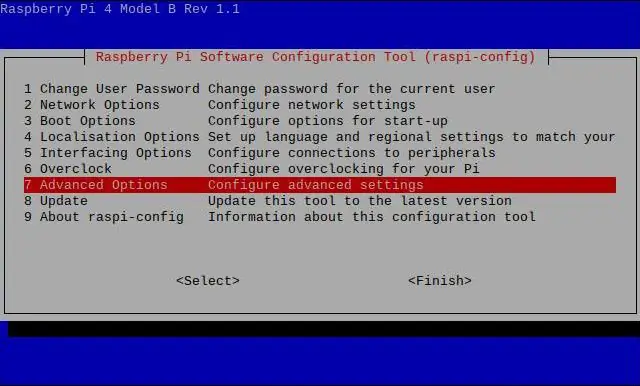
গিটার হিরো কন্ট্রোলার i2c ব্যবহার করে যোগাযোগের জন্য
-
I2c এর জন্য লাইব্রেরি ইনস্টল করুন। I2c লাইব্রেরিগুলি এখন বাস্টার স্ট্যান্ডার্ড বিল্ডের অংশ বলে মনে হচ্ছে, তবে ঠিক সেই ক্ষেত্রে, আমরা তাদের জন্য ইনস্টলারটি চালাব। একটি শেল খুলুন (উপরের টাস্কবারে এর জন্য একটি আইকন আছে) এবং নিম্নলিখিতটি টাইপ করুন:
- sudo apt-get install -y python-smbus
- sudo apt-get install -y i2c-tools
- রাস্পবেরি পাইতে i2c সক্ষম করুন। আপনার শেল প্রকারে: sudo raspi-config। এটি আপনার কনফিগারেশন উইন্ডো নিয়ে আসবে। ডিভাইসের জন্য i2c সক্ষম করতে InterfacingOptions-> I2C তে নিচে তীর দিন। উইন্ডো থেকে বেরিয়ে আসার জন্য, ডান তীর পিছনে এবং তারপর সেটিংস সংরক্ষণ করতে শেষ করতে।
- রিবুট করুন। আপনার শেলের মধ্যে, টাইপ করুন: sudo রিবুট
-
কাস্টম i2c প্যারামিটার সেট করুন। ডিফল্ট i2c baudrate (100k) মাঝে মাঝে গিটারকে বিভ্রান্ত করে বলে মনে হয়, তাই আমরা এটিকে নিম্নরূপ 50k এ ধীর করে দেব:
- একটি শেল প্রকারে: sudo nano /boot/config.txt
-
এটি একটি টেক্সট এডিটরে আপনার কনফিগ ফাইল খুলবে। নিচে তীর করুন এবং dtparam = i2c_arm = on বলার লাইনটি খুঁজুন। যদি এটি মন্তব্য করা হয়, এটি অসম্পূর্ণ। আপনার যদি সেই লাইনটি না থাকে তবে এটি যোগ করুন। সেই লাইনের নীচে নিম্নলিখিতগুলিও যুক্ত করুন:
- dtparam = i2c1 = চালু
- dtparam = i2c1_baudrate = 50000
- কনফিগ ফাইল সংরক্ষণ করতে Ctrl + O চাপুন এবং তারপর প্রস্থান করার জন্য Ctrl + X চাপুন।
- রিবুট করুন। আপনার শেলের মধ্যে, টাইপ করুন: sudo রিবুট
ধাপ 3: ধাপ 3: বিশুদ্ধ ডেটা ইনস্টল করুন
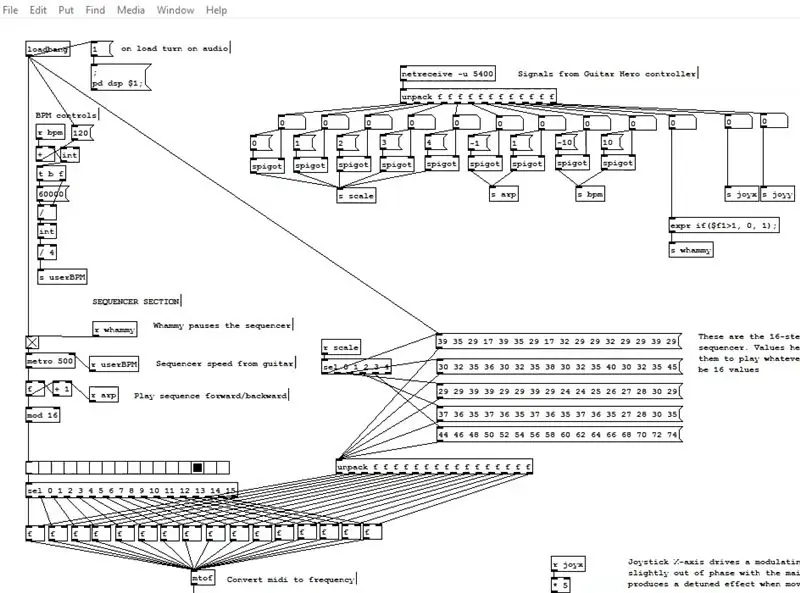
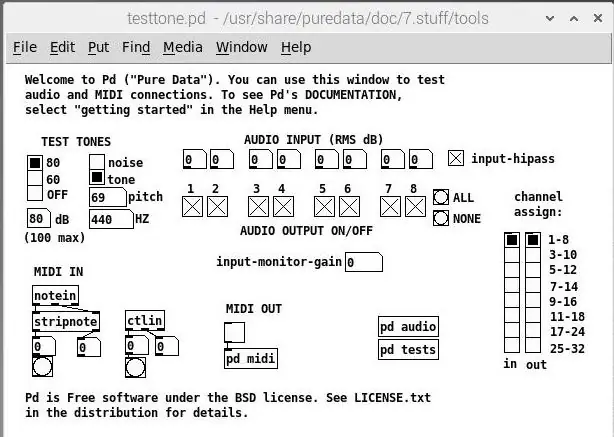
সিনথেসাইজার শব্দের জন্য আমরা বিশুদ্ধ ডেটা নামে একটি প্রোগ্রাম ব্যবহার করব। এটি একটি জেনারেটিভ সাউন্ড এবং ইন্টারেক্টিভ ডিসপ্লে টুল যা বেশ কিছুদিন ধরে রয়েছে। এটিতে কয়েকটি বৈশিষ্ট্য রয়েছে যা এটিকে এই প্রকল্পের জন্য আদর্শ করে তোলে … এটিতে একটি নোড-ভিত্তিক UI রয়েছে যা ব্যবহার করা মোটামুটি সহজ এবং এটি বহিরাগত উৎস যেমন পাইথন স্ক্রিপ্ট থেকে সংকেত পেতে পারে।
-
বিশুদ্ধ ডেটা ইনস্টল করুন। শেল টাইপে: sudo apt-get puredata ইনস্টল করুন
-
এটি আপনার রাস্পবেরি পাইতে সফ্টওয়্যারটি ইনস্টল করা উচিত, তবে যদি এটি শেলটিতে অভিযোগ করে যে এটি প্রয়োজনীয় সমস্ত ফাইল সনাক্ত করতে সক্ষম হচ্ছে না, এটি চেষ্টা করুন:
- sudo apt- আপডেট পান
- তারপরে আবার ইনস্টল কমান্ডটি চালান: sudo apt-get install puredata
- ইনস্টলেশনের সময় এটি আপনাকে অনুরোধ করবে যদি আপনি এক্সটেনশনের জন্য ডিরেক্টরি তৈরি করতে চান, আপনি হ্যাঁ বলতে পারেন।
-
- বিশুদ্ধ ডেটা চালু করুন। যদি এটি সঠিকভাবে ইনস্টল করা হয় তবে আপনার সাউন্ড এবং ভিডিওর অধীনে ডেস্কটপ স্টার্ট মেনুতে তালিকাভুক্ত প্রোগ্রামটি দেখতে হবে। এটি চালু হয় তা নিশ্চিত করতে এটি চালান।
-
বিশুদ্ধ ডেটা অডিও সেট আপ করুন। বিশুদ্ধ ডেটার অডিও সাধারণত ডিফল্টভাবে চালু হয় না তাই আপনাকে এটি সক্ষম করতে হবে।
- ALSA তে অডিও আউটপুট সেট করুন। যখন বিশুদ্ধ ডেটা চালু হয় তখন আপনার এটি কনসোল উইন্ডো দেখতে হবে। মিডিয়া মেনুতে যান এবং আপনার আউটপুট হিসাবে ALSA নির্বাচন করুন। আপনি কনসোল শেলের মধ্যে সতর্ক বার্তা দেখতে পারেন যা বলে যে এটি নির্দিষ্ট ফাইল খুঁজে পাচ্ছে না, কিন্তু আপনি এটি উপেক্ষা করতে পারেন।
- ডিএসপি অডিও চালু করুন। কনসোল উইন্ডোতে, চেকবক্সটি চেক করুন যা DSP বলে।
- অডিও আউটপুট পরীক্ষা করুন। বিশুদ্ধ ডেটা কনসোল উইন্ডোতে, মিডিয়া-> টেস্ট অডিও এবং MIDI এ যান। এটি একটি পরীক্ষার ফাইল খুলবে যা আমরা নিশ্চিত করতে পারি যে বিশুদ্ধ ডেটা কাজ করছে এবং আমরা অডিও শুনতে পারি। আপনার স্পিকার চালু করুন কিন্তু প্রথমে তাদের কম ভলিউমে রাখুন (কখনও কখনও ডিফল্টভাবে অডিও খুব জোরে হতে পারে)। পরীক্ষার ফাইলে, বাম দিকে আপনাকে টেস্ট টোনস নামে একটি বিভাগ দেখতে হবে। প্রথমে 60 বাক্সে ক্লিক করুন এবং দেখুন আপনি আপনার স্পিকার থেকে কোন শব্দ শুনতে পান কিনা। যদি না হয়, 80 টি বাক্সে ক্লিক করার চেষ্টা করুন এবং তারপরে আপনি শব্দ না পাওয়া পর্যন্ত আপনার স্পিকারগুলি চালু করুন। যদি আপনি শব্দ শুনতে পান, তাহলে টেস্ট টোনের ডানদিকে পিচ লেখা বাক্সে টেনে নেওয়ার চেষ্টা করুন যেখানে আপনি টোনের ফ্রিকোয়েন্সি পরিবর্তন করতে পারেন এবং দেখতে পারেন কি হয়।
আপনি যদি বিশুদ্ধ ডেটা চালু করতে এবং পরীক্ষার প্যাচ থেকে একটি শব্দ শুনতে সক্ষম হন, তাহলে আপনি পরবর্তী ধাপে যাওয়ার জন্য প্রস্তুত। কিন্তু বিশুদ্ধ ডেটা প্রথমবারের মতো অডিও আউটপুট সম্পর্কে কিছুটা চঞ্চল হতে পারে, তাই যদি আপনি এখনও অডিও না পান তবে নিম্নলিখিতগুলি চেষ্টা করুন:
-
এটা সম্ভব যে HDMI তারের মাধ্যমে অডিও রাউটিং হচ্ছে, তাই এটিকে হেডফোন জ্যাক ব্যবহার করতে বাধ্য করুন:
- একটি শেল প্রকারে: sudo raspi-config
- উন্নত বিকল্পগুলিতে যান-> অডিও-> ফোর্স 3.5 মিমি ('হেডফোন') জ্যাক
- রিবুট করার চেষ্টা করুন। কখনও কখনও এই কৌশলটি করে।
- রাস্পবেরি পাইতে আপনার স্পিকার এবং সংযোগ পরীক্ষা করুন।
ধাপ 4: ধাপ 4: গিটার সংযুক্ত করা



গিটার কন্ট্রোলারকে রাস্পবেরি পাই এর সাথে সংযুক্ত করার সবচেয়ে সহজ উপায় হল একটি সস্তা ব্রেকআউট বোর্ড যেমন নানচুকি*। এই বোর্ডটি আপনাকে গিটার থেকে আসা সিগন্যাল অ্যাক্সেস করতে দেয় প্লাগ কেটে না দিয়ে বা গিটার না খুলে। বোর্ডের একপাশে গিটার থেকে আসা প্লাগের মধ্যে পুরোপুরি ফিট করার জন্য ডিজাইন করা সমতল চিহ্ন রয়েছে। এখানে দুটি ছোট খাঁজ রয়েছে যা প্লাগটিকে জায়গায় ক্লিক করতে দেয় যাতে এটি আলগা হতে বাধা দেয়। ট্রেসগুলি বোর্ডের বিপরীত দিকে চারটি হেডার পিনের দিকে নিয়ে যায়।
দ্রষ্টব্য: নানচাকি হেডার পিনের সাথে আসে কিন্তু সেগুলি বিক্রি হয় না তাই আপনাকে এটি নিজেই করতে হবে। আমার জন্য, আমি পরিবর্তে 90 ডিগ্রী হেডার পিন ব্যবহার করেছি যা এটিকে চূড়ান্ত প্রকল্পে সমতল করতে দেয়।
নানচাকিকে রাস্পবেরি পাইতে সংযুক্ত করতে আপনার চারটি তারের প্রয়োজন হবে। নানচাকি হেডার পিন থেকে রাস্পবেরি পাই এর জিপিআইও পিনের সাথে তারগুলি সংযুক্ত করুন:
- 3.3v -> পিন 1
- ডেটা -> পিন 3
- Clk -> পিন 5
- Gnd -> পিন 9
আমার প্রজেক্টে আমি তারের জন্য ক্রিম্প কানেক্টর ব্যবহার করেছি যাতে তারা সহজে বের না হয়। কিন্তু যদি আপনার কাছে ক্রিম্প কানেক্টর না থাকে, তাহলে চারটি পৃথক মহিলা-থেকে-মহিলা জাম্পার তারগুলি ভাল কাজ করবে। আপনি যদি ক্রিম্প কানেক্টর ব্যবহার করেন, তাহলে হেডার পিন এবং জিপিআইও পিনের তারের ক্রমের দিকে মনোযোগ দিন। এছাড়াও মনে রাখবেন, GPIO পিনগুলিতে, আমরা পিন 7 এড়িয়ে যাই। এর জন্য, আমি এক প্রান্তে পাঁচ-তারের ক্রিম্প সংযোগকারী ব্যবহার করেছি এবং একটি স্লট বাদ দিয়েছি।
আপনার রাস্পবেরি পাই গিটার কন্ট্রোলার সনাক্ত করতে পারে তা যাচাই করতে, একটি শেল খুলুন এবং টাইপ করুন: sudo i2cdetect -y 1
এটি শেলের মধ্যে একটি গ্রিড মুদ্রণ করা উচিত যার মধ্যে বেশিরভাগ ডাবল ড্যাশ রয়েছে। যদি কম্পিউটার গিটার শনাক্ত করতে পারে, তাহলে আপনার একটি স্লটে গিটারের আইডি# 52 দেখতে হবে … আমার মেশিনে এটি কলাম 2, সারি 5 এ দেখানো হয়েছে … কোথাও 52 নম্বর।
যদি কম্পিউটার এটি সনাক্ত করতে না পারে তবে এখানে কিছু জিনিস চেষ্টা করতে হবে:
- আপনার তারগুলি শক্তভাবে সংযুক্ত আছে তা নিশ্চিত করুন।
- নিশ্চিত করুন যে আপনি সঠিক পিনের সাথে সবকিছু সংযুক্ত করেছেন।
- চারপাশে গিটার প্লাগ উল্টে দিন। নানচাকি আপনাকে প্লাগটিকে উল্টোদিকে সংযুক্ত করতে বাধা দেয় না, তাই এটি উল্টো হতে পারে।
- নিশ্চিত করুন যে রাস্পবেরি পাইতে i2c সক্ষম করা আছে (ধাপ 2 এ দেখানো হয়েছে)
*যদি গিটার কন্ট্রোলারের প্লাগটি পরিচিত মনে হয়, কারণ এটি স্ট্যান্ডার্ড Wii Nunchuck কন্ট্রোলারের মতোই … তাই নামটি Nunchucky! এর অর্থ এইও যে আপনি একই ব্রেকআউট বোর্ড ব্যবহার করতে পারেন নানচাক কন্ট্রোলারের সাথেও সংযোগ করতে।
ধাপ 5: ধাপ 5: সবকিছু একসাথে রাখা
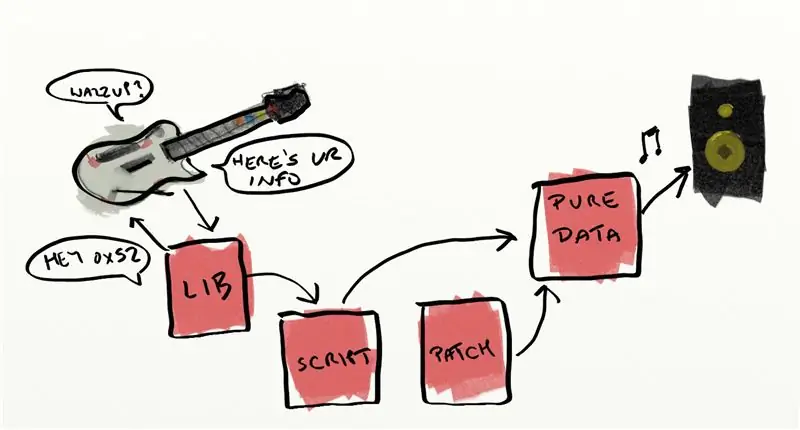
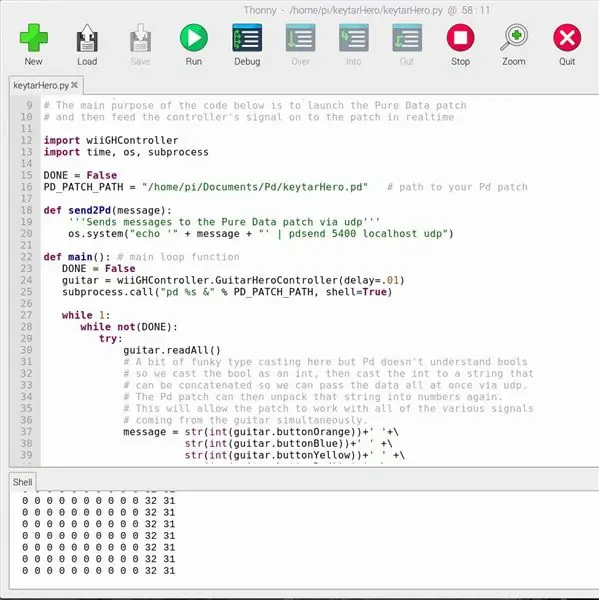
এখন যেহেতু রাস্পবেরি পাইতে সবকিছু সেট আপ করা হয়েছে আমাদের এটির কাজ করার জন্য একটু কোড দরকার। আপনি নিম্নরূপ কোড এবং অন্যান্য প্রয়োজনীয় ফাইল ডাউনলোড করতে পারেন:
- রাস্পবেরি পাইতে কোড এবং অন্যান্য ফাইলগুলি ডাউনলোড করতে, একটি নতুন শেল খুলুন এবং নিম্নলিখিত কমান্ডটি টাইপ করুন (এর আগে আপনাকে 'সুডো' লাগাতে হবে): গিট ক্লোন
- এটি আপনার হোম ডিরেক্টরিতে keytarHero (যেমন/home/pi/keytarHero) নামে একটি ডিরেক্টরি তৈরি করবে এবং এতে ফাইল ডাউনলোড করবে।
এই প্যাকেজে তিনটি প্রধান ফাইল রয়েছে:
- WiiGHController.py: এটি একটি পাইথন স্ক্রিপ্ট গিটারে একটি i2c সংযোগ খুলে দেয় এবং বিভিন্ন নিয়ন্ত্রণের মান প্রদান করে। ডিফল্টরূপে এটি শেলটিতে পড়ার মানগুলিও মুদ্রণ করে যাতে আপনি দেখতে পাচ্ছেন যে এটি কী করছে।
- keytarHero.pd: এই যে বিশুদ্ধ ডেটা প্যাচ ফাইল আমি আপনার তৈরি করা গান শুনতে তৈরি করেছি। এটি গিটার থেকে আসা মানগুলি পড়ার জন্য সেট করা হয়েছে এবং শব্দগুলি তৈরি করতে বিভিন্ন নোডে তাদের রুট করে। আমি পরবর্তী ধাপে প্যাচের বিশদ নিয়ে আলোচনা করব, কিন্তু শেষ পর্যন্ত আপনি এখান থেকে যা খুশি তা করার জন্য এটি পরিবর্তন করতে পারেন।
- keytarHero.py: এটি এমন স্ক্রিপ্ট যা পুরো প্রক্রিয়াটি বন্ধ করে দেয় এবং সবকিছু একসাথে আঠালো করে। এটি বিশুদ্ধ ডেটা চালু করে এবং keytarHero.pd প্যাচ খুলে দেয়। এটি প্যাচের সাথে একটি সংযোগ খুলে দেয় এবং গিটার থেকে প্যাচ পর্যন্ত মানগুলি পাস করে।
সত্যের মুহূর্ত! নিশ্চিত করুন যে গিটারটি রাস্পবেরি পাইয়ের সাথে সংযুক্ত এবং তারপরে আপনি যেতে প্রস্তুত। এটি বন্ধ করতে, আপনাকে কেবল keytarHero.py স্ক্রিপ্টটি চালাতে হবে। এটা করতে:
- একটি নতুন শেল খুলুন এবং টাইপ করুন: cd keytarHero
- তারপর কমান্ডটি চালান: python keytarHero.py
এটাই! যদি সবকিছু সঠিকভাবে কাজ করে তবে বিশুদ্ধ ডেটা চালু করা উচিত এবং প্যাচ বাজানো শুরু করা উচিত। আপনি নোট বাজানোর একটি ক্রম শুনতে হবে, এবং যখন আপনি গিটারে বোতাম টিপবেন, তখন এটির সাড়া দেওয়া উচিত।
সমস্যা সমাধান
যদি এটি কাজ না করে, এখানে কয়েকটি জিনিস যাচাই করা উচিত:
- বিশুদ্ধ ডেটা প্যাচ চালু হচ্ছে না বা ফাইল খুঁজে না পাওয়ার বিষয়ে ত্রুটি হচ্ছে? KeytarHero.py স্ক্রিপ্টে '/home/pi/keytarHero/keytarHero.pd' এ হার্ডকোড করা বিশুদ্ধ ডেটা প্যাচ ফাইলের পথ রয়েছে। যদি আপনি আপনার কীটারহিরো ফোল্ডার বা সেই প্যাচ ফাইলটি অন্য কোথাও সরিয়ে নিয়ে থাকেন, তাহলে আপনার পথ ব্যবহার করার জন্য আপনাকে স্ক্রিপ্টটি আপডেট করতে হবে। এটি করার জন্য, keytarHero.py ফাইলটি খুলুন এবং PD_PATCH_PATH নামক ভেরিয়েবলটি সন্ধান করুন এবং আপনার keytarHero.pd ফাইল যেখানে থাকে সেই ডিরেক্টরিতে নির্দেশ করুন। স্ক্রিপ্টটি সংরক্ষণ করুন এবং এটি পুনরায় চালান এবং আপনার যেতে ভাল হওয়া উচিত।
- গিটার কি সিগন্যাল নিmitসরণ করছে? স্ক্রিপ্টটি গিটার থেকে শেল পর্যন্ত ক্রমাগত সংখ্যার একটি স্ট্রিং হিসাবে প্রিন্ট করা উচিত, প্রতিটি গিটারের নিয়ন্ত্রণের মানকে প্রতিনিধিত্ব করে। যখন আপনি গিটারে একটি নিয়ন্ত্রণ ব্যবহার করেন তখন এই সংখ্যাগুলি পরিবর্তন করা উচিত। যদি না হয়, উপরের ধাপগুলোতে আপনি i2c সেটআপ এবং গিটার সংযোগ সঠিকভাবে করেছেন কিনা তা পরীক্ষা করে দেখুন।
- বিশুদ্ধ ডেটা অডিও চালু আছে? এই প্যাকেজে প্রদত্ত বিশুদ্ধ ডেটা প্যাচটি স্বয়ংক্রিয়ভাবে অডিও চালু করবে কিন্তু যাচাই করুন যে বিশুদ্ধ ডেটা কনসোলের ডিএসপি চেকবক্সটি চেক করা আছে। ধাপ 3 এ দেখানো হিসাবে আপনার অডিও সেটিংসও পরীক্ষা করুন।
- বিশুদ্ধ ডেটা কি গিটার থেকে সিগন্যাল গ্রহণ করছে? প্যাচের উপরের ডান কোণে গিটার থেকে সিগন্যাল পড়া এবং বাকি প্যাচে প্রেরণের জন্য দায়ী একগুচ্ছ নোড। আপনি গিটারের বোতামগুলি টিপলে, এই বিভাগের সংখ্যাগুলি আপডেট হওয়া উচিত এবং আপনাকে বলবে যে এটি সঠিকভাবে সংকেত গ্রহণ করছে।
- প্যাচ মধ্যে ভেরিয়েবল শুরু প্যাচ এর মানগুলি আরম্ভ না হওয়া সম্পর্কে বিশুদ্ধ ডেটা কিছুটা চঞ্চল হতে পারে। আমি ভেরিয়েবলগুলিকে ট্রিগার করার জন্য মেকানিজম যোগ করেছি যখন এটি খোলে কিন্তু কিছু বার্তা বাক্সে ক্লিক করা মূল্যবান হতে পারে (যেগুলি দেখে মনে হচ্ছে তারা তাদের কাছ থেকে একটি কামড় পেয়েছে)। এটি তাদের সূচনা করে এবং তাদের জাগিয়ে তুলতে পারে।
ধাপ 6: বিশুদ্ধ ডেটা প্যাচের একটি সফর
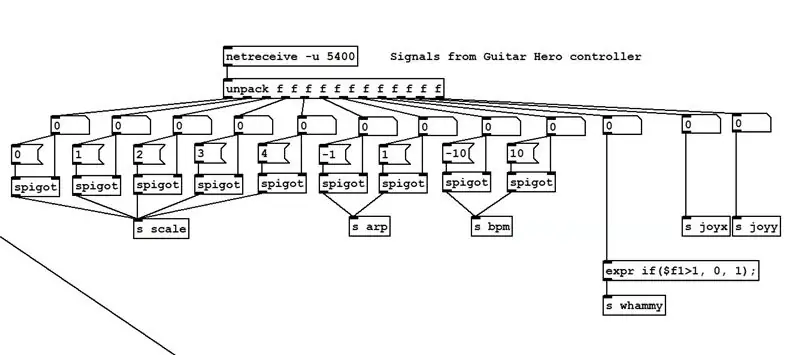
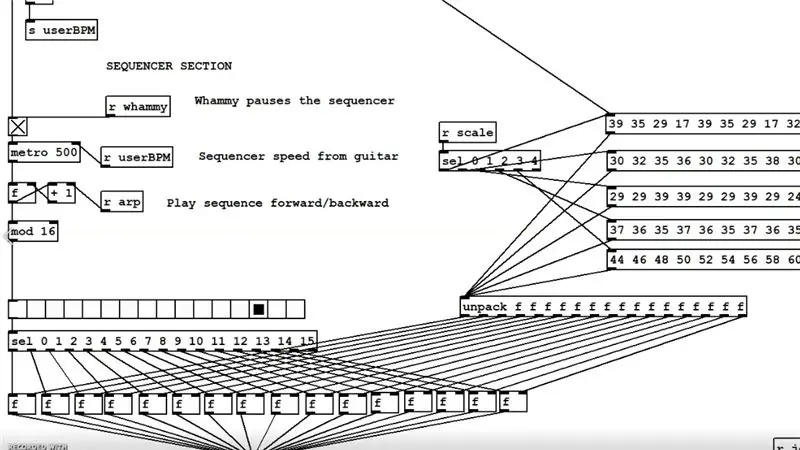
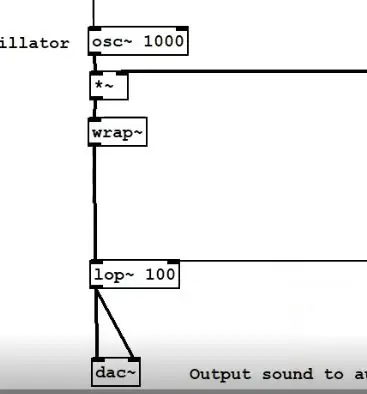
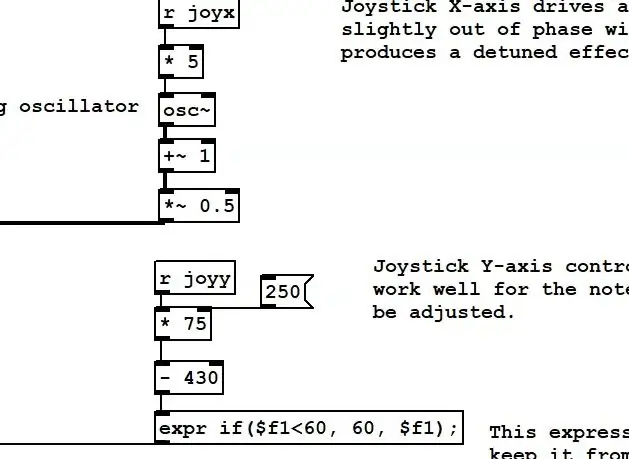
এই টিউটোরিয়ালে এতদূর বর্ণিত সেটআপটি আপনার জন্য কাজ করবে কিন্তু এই প্রকল্পের জন্য বিশুদ্ধ ডেটা ব্যবহার করার একটি চমৎকার বিষয় হল, আপনি যা চান তা করতে এটি কাস্টমাইজ করা যায়। যখন আপনি Ctrl + E চাপেন তখন প্যাচটি খোলা থাকে এটি প্যাচটিকে সম্পাদনা মোডে রাখে এবং আপনি প্যাচটি পরিবর্তন করতে পারেন। বিশুদ্ধ ডেটা ব্যবহারের বিবরণ এই টিউটোরিয়ালের আওতার বাইরে (এর জন্য অনলাইনে প্রচুর টিউটোরিয়াল আছে) কিন্তু এটির সাথে টিঙ্কার করা মজাদার হতে পারে, তাই এখানে keytarHero.pd প্যাচটিতে কী ঘটছে তার একটি সাধারণ সফর এখানে এটি কাস্টমাইজ করতে চান:
- গিটার যোগাযোগ: প্যাচের উপরের ডানদিকে গিটারের সংকেত পরিচালনার জন্য দায়ী নোডের একটি গাছ। গিটার থেকে মানগুলি একটি দীর্ঘ স্ট্রিং, তাই এই নোডগুলি প্রতিটি নিয়ন্ত্রণের জন্য স্ট্রিংটিকে পৃথক মানগুলিতে ভেঙে দেয়, তাদের সংখ্যায় রূপান্তর করে, এবং তারপর সেগুলিকে 'পাঠান' নোডগুলিতে পাস করে (যেগুলি s দিয়ে শুরু হয়)। নোড পাঠান একটি নাম বরাদ্দ করা হয় এবং একই নামের নোডগুলি 'রিসিভ' করার জন্য সংকেত নির্গত করে। উদাহরণস্বরূপ 's whammy' নোড, গিটারের whammy বার থেকে আসা মান নির্গত করে এবং প্যাচের মাঝখানে 'r whammy' নোড সেই সিগন্যাল গ্রহণ করে এবং সিকোয়েন্সার বন্ধ করতে সেই সিগন্যাল ব্যবহার করে। নোড পাঠান/গ্রহণ করুন প্যাচে সংযোগ লাইনের বিশৃঙ্খলা কমাতে সাহায্য করে। আমি এই বিভাগের সাথে জগাখিচুড়ি করার পরামর্শ দিচ্ছি না কারণ এটি সঠিকভাবে পেতে অদ্ভুত, কিন্তু আপনি অবশ্যই প্যাচ জুড়ে অতিরিক্ত রিসিভ নোড যুক্ত করতে পারেন প্রয়োজন অনুযায়ী এটি থেকে সংকেত পাওয়ার জন্য।
- সিকোয়েন্সার বিভাগ: প্যাচের মাঝের অংশটি সিকোয়েন্সার নিয়ন্ত্রণ করে। বাম দিকে একটি চলমান কালো বর্গযুক্ত একটি বার যা আপনাকে দেখায় যে এটি 16-নোট ক্রমের কোন নোটটি বাজছে। স্ট্রাম কী ক্রমটি এগিয়ে বা পিছনে চলছে কিনা তা নিয়ন্ত্রণ করে। প্লাস/মাইনাস বাটন গতি বাড়ায়/কমায়। ডানদিকে সংখ্যার পাঁচটি সেট রয়েছে যা প্রতিটি ধাপের সময় কোন নোটগুলি নিয়ন্ত্রণ করে তা নিয়ন্ত্রণ করে। প্রতিটি ক্রম খেলার জন্য নির্ধারিত হয় যখন ঝগড়ার পাঁচটি বোতামগুলির মধ্যে একটি টিপুন। এই সংখ্যাগুলি MIDI মান এবং আপনি তাদের যে কোন নোট খেলতে পরিবর্তন করতে পারেন … শুধু 0 এবং 127 এর মধ্যে তাদের মান দিন।
- অসিলেটর/এফএক্স বিভাগ: নীচের বাম দিকে অসিলেটর এবং এফএক্স নোড রয়েছে যা আসলে শব্দ করে। প্রাথমিক দোলকটি বাম দিকে রয়েছে। সিকোয়েন্সার বিভাগ থেকে মিডি মানগুলি ফ্রিকোয়েন্সিগুলিতে রূপান্তরিত হয় এবং দোলককে খাওয়ানো হয়। এটি ডান দিক থেকে আসা একটি দ্বিতীয় অসিলেটরের সাথে মেশানো হয়। এর ফ্রিকোয়েন্সিটিও মিডি মান দ্বারা নিয়ন্ত্রিত হয় কিন্তু জয়স্টিকের এক্স-অক্ষ দ্বারা চালিত অতিরিক্ত ফ্রিকোয়েন্সি অফসেট সহ। যখন আপনি জয়স্টিকটি বাম বা ডানে সরান তখন এটি একটি বিচ্ছিন্ন বা শিসের প্রভাব সৃষ্টি করে। নীচের ডানদিকে একটি নিম্ন পাস ফিল্টার নোড রয়েছে যার কাটঅফ ফ্রিকোয়েন্সি জয়স্টিকের Y- অক্ষের সাথে সংযুক্ত। একটি নিম্ন পাস ফিল্টার নির্ধারণ করে কত উচ্চ ফ্রিকোয়েন্সি শব্দ শব্দ থেকে সরানো হয়। যখন জয়স্টিকটিকে নিচের দিকে সরানো হয় তখন এটি উচ্চ ফ্রিকোয়েন্সিগুলিকে অনেকটা কেটে দেয় যার ফলে একটি ঝনঝন শব্দ হয়। যখন wardর্ধ্বমুখী অবস্থানে স্থানান্তরিত হয় তখন এটি সমস্ত ফ্রিকোয়েন্সি অতিক্রম করে যার ফলে একটি উজ্জ্বল শব্দ হয়।
- সূচনা: প্যাচের উপরের বাম দিকে একটি সিরিজের নোড রয়েছে যা প্যাচটি চালু করার সময় শুরু করে যেমন অডিও চালু করুন এবং বিভিন্ন নোডগুলিকে জাগানোর জন্য 'স্পর্শ' করুন। আবার আপনার সম্ভবত এই বিভাগে জগাখিচুড়ি করার দরকার নেই, তবে যদি প্যাচ চালু হওয়ার সময় আপনি এমন কিছু ঘটতে চান তবে সেগুলি 'লোডব্যাং' নামক নোডের সাথে সংযুক্ত করুন।
- আমি প্যাচটিতে মন্তব্য সহ প্যাচটি নথিভুক্ত করার চেষ্টা করেছি, তাই আশা করি এটি আপনাকে এখানে থেকে বিভিন্ন বিকল্প অন্বেষণ করার জন্য পর্যাপ্ত তথ্য দেবে।
উপভোগ করুন!
ধাপ 7: চেষ্টা করার জন্য অতিরিক্ত জিনিস
গিটার চালাচ্ছে 'হেডলেস'
মনিটর/কীবোর্ড/মাউসের সাথে সংযুক্ত না হয়ে এই প্রকল্পটি চালানো সম্ভব হওয়া উচিত যদি আপনি আপনার রাস্পবেরি পাই একটি উপযুক্ত পোর্টেবল পাওয়ার সোর্স বন্ধ করে দেন। রাস্পবেরি পাই গিটারের পিছনে খোলার সাথে পুরোপুরি খাপ খায় না কিন্তু যদি আপনি সাহসী বোধ করেন তবে আপনি এটি ঠিক করতে গিটারে পরিবর্তন করতে পারেন … একটু বাইরে। রাস্পবেরি পাই হেডলেস স্ক্রিপ্টগুলি কীভাবে চালানো যায় সে সম্পর্কে অনলাইনে প্রচুর টিউটোরিয়াল রয়েছে, তবে মূলত আপনি 'পাইথন/হোম/পিআই/কেইটারহিরো/কেইটারহিরো.পি এ' কমান্ডটি চালাতে চান যখন এটি বুট হয়। তাত্ত্বিকভাবে, আপনার কাছে একটি গিটার থাকবে যার মধ্যে কেবল একটি কেবল তার থেকে স্পিকারে বেরিয়ে আসবে … ঠিক একটি বাস্তব বৈদ্যুতিক গিটারের মতো!
অতিরিক্ত বিশুদ্ধ ডেটা পরিবর্তন
গিটার কীভাবে বিশুদ্ধ ডেটা প্যাচ নিয়ন্ত্রণ করতে পারে তার জন্য আমার আরও কিছু ধারণা ছিল কিন্তু চেষ্টা করার চেষ্টা করিনি। এই প্যাচ পরিবর্তন হবে যে সঙ্গে পরীক্ষা করতে মজা হতে পারে:
- Whammy বার: বর্তমান প্যাচ মধ্যে whammy বার সিকোয়েন্স প্লেব্যাক থামায়, কিন্তু আমি মনে করি এটা ভাল হবে যদি whammy বার একই সময়ে ফ্রিকোয়েন্সি আপ ঠিক যেমন একটি বাস্তব whammy বার হবে। আমি এটিকে কিছুক্ষণের জন্য কাজ করার চেষ্টা করেছি, কিন্তু এটি আমার ধারণার চেয়েও জটিল ছিল। আমি মনে করি এটি কেবল অসিলেটর বিভাগে একটি অভিব্যক্তি যুক্ত করার বিষয় হতে পারে যা হ্যামি বার থেকে আসা মানের উপর ভিত্তি করে অসিলেটরে কিছুটা বেশি ফ্রিকোয়েন্সি যুক্ত করে।
- স্ট্রাম বার: বর্তমানে স্ট্রাম বারটি ক্রমান্বয়ে অগ্রসর হয় যখন নীচে এবং পিছনে চাপলে উপরে চাপানো হয়, কিন্তু র্যান্ডম স্টেপ ইত্যাদির মতো বিভিন্ন সিকোয়েন্সিং অপশনের মাধ্যমে এটিকে চক্র করা ভাল।
- প্লাস/মাইনাস বোতাম: প্লাস/মাইনাস বোতামগুলি প্রতি মিনিটে বিট পরিবর্তন করে তবে এটি কিছুটা দুর্বল হয় যদি না আপনি তাদের কয়েকবার আঘাত করেন। প্রতিবার এটি আরও বেশি পরিমাণে বাড়ানো ভাল হতে পারে। অথবা সম্ভবত এটি 16-বিট, 8-বিট, 4-বিট, ট্রিপ্লেট প্লেব্যাকের মধ্যে সিকোয়েন্সারটি পরিবর্তন করে।
প্রস্তাবিত:
জুম নিয়ন্ত্রণ করতে গিটার হিরো গিটার ব্যবহার করা (শুধুমাত্র উইন্ডোজ): 9 টি ধাপ

জুম নিয়ন্ত্রণের জন্য গিটার হিরো গিটার ব্যবহার করা (শুধুমাত্র উইন্ডোজ): যেহেতু আমরা একটি বৈশ্বিক মহামারীর মধ্যে আছি, আমাদের মধ্যে অনেকেই ঘর পরিষ্কার করা এবং জুমের সভায় যোগ দিতে আটকে পড়েছি। কিছুক্ষণ পরে, এটি খুব নরম এবং ক্লান্তিকর হতে পারে। আমার ঘর পরিষ্কার করার সময়, আমি একটি পুরানো গিটার হিরো গিটার খুঁজে পেয়েছিলাম যা টিতে ফেলে দেওয়া হয়েছিল
গিটার হিরো গিটার সংযোগ বিচ্ছিন্নকরণ: 5 টি ধাপ (ছবি সহ)

গিটার হিরো গিটার ডিসকানেক্টিং ফিক্স: সুতরাং, আপনি ইবে থেকে সেই চমৎকার ব্যবহৃত গিটার হিরো গিটারটি কিনেছেন, এবং যখন এটি আপনার কাছে পৌঁছেছে তখন এটি কেবল সেই ইউএসবি ডংগলের সাথে সংযুক্ত হবে না, তাই আপনি মনে করেন আপনি কেবল 30 এবং ইউরো নষ্ট করেছেন; ড্রেনের নিচে কিন্তু একটি ফিক্স আছে, এবং এই ফিক্স সম্ভবত কাজ করবে
একটি সেন্সর হিসাবে মোমবাতি ব্যবহার করে একটি কম্পিউটার মাউস হিসাবে Wiimote কিভাবে ব্যবহার করবেন !!: 3 টি ধাপ

কিভাবে একটি কম্পিউটার মাউস হিসাবে Wiimote ব্যবহার করবেন একটি সেন্সর হিসাবে মোমবাতি ব্যবহার করে !!: এই নির্দেশিকাটি আপনাকে দেখাবে কিভাবে আপনার Wii রিমোট (Wiimote) কে আপনার পিসির সাথে সংযুক্ত করবেন এবং এটি একটি মাউস হিসাবে ব্যবহার করবেন
মহাকাব্য! গিটার হিরো - ডাবল নেক গিটার ব্যর্থ: 7 টি ধাপ (ছবি সহ)

মহাকাব্য! গিটার হিরো - ডাবল নেক গিটার … ব্যর্থ: 2015 পপ সংস্কৃতির ঘটনা গিটার হিরোর 10 বছর পূর্তি উপলক্ষে। আপনার মনে আছে, যে ভিডিও গেমটি বাদ্যযন্ত্রের চেয়ে বেশি জনপ্রিয় হয়েছিল তা কেবল অনুকরণে অস্পষ্টভাবে সফল হয়েছিল? এর দশমিক উদযাপন করার এর চেয়ে ভাল উপায় আর কি
OpenChord.org V0 - একটি বাস্তব গিটার গিটার হিরো/রক ব্যান্ড কন্ট্রোলার তৈরি করুন: 10 টি ধাপ

OpenChord.org V0 - একটি বাস্তব গিটার গিটার হিরো/রক ব্যান্ড কন্ট্রোলার তৈরি করুন: আমরা সবাই গিটার হিরো এবং রক ব্যান্ড পছন্দ করি। আমরা এটাও জানি যে আমরা কখনই শিখব না যে আসলে এই গেমগুলি খেলে গিটার বাজাতে হয়। কিন্তু যদি আমরা অন্তত একটি গিটার হিরো নিয়ামক তৈরি করতে পারি যা আমাদের একটি বাস্তব গিটার ব্যবহার করতে দেয়? ওপেনচার্ডে আমরা সেটাই করছি।
